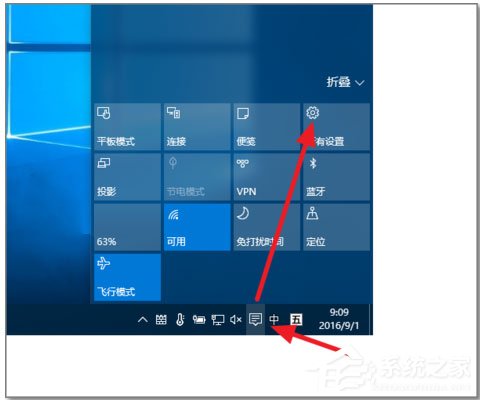 2、在设置界面,点击更新和安全,我们要进入到Win10的更新界面;
2、在设置界面,点击更新和安全,我们要进入到Win10的更新界面; 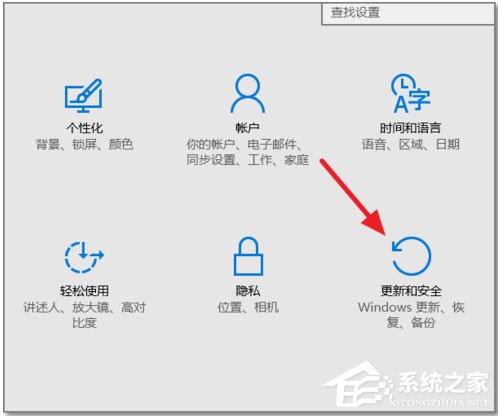 3、当然若不升级到1607版本,微软针对Win10 1511版本也有累计更新的,用户可以继续使用的1511版本;
3、当然若不升级到1607版本,微软针对Win10 1511版本也有累计更新的,用户可以继续使用的1511版本; 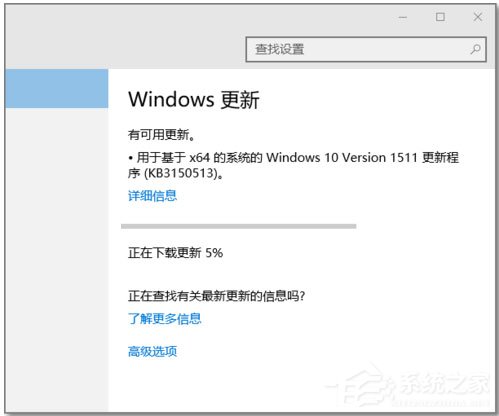 4、若决定Win10 1511升级到1607,则可以点击Windows更新下面的了解更多信息;
4、若决定Win10 1511升级到1607,则可以点击Windows更新下面的了解更多信息; 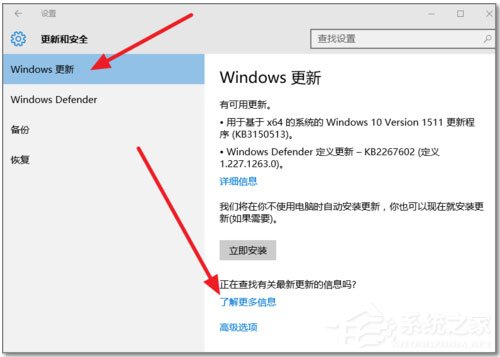 5、这样就会自动打开浏览器链接到微软官方网站Win10周年更新;
5、这样就会自动打开浏览器链接到微软官方网站Win10周年更新;  6、点击立即获取周年更新后,会弹出下载Windows易升工具;
6、点击立即获取周年更新后,会弹出下载Windows易升工具; 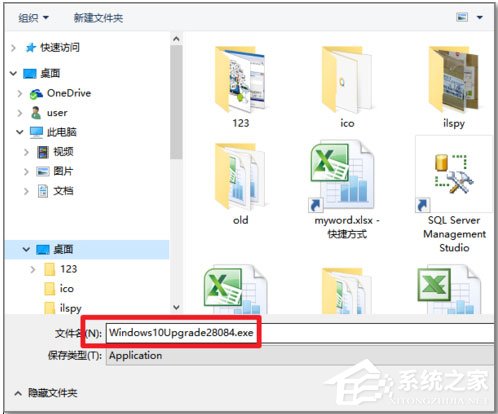 7、双击下载的Windows易升工具,点击立即更新到Win10最新版本;
7、双击下载的Windows易升工具,点击立即更新到Win10最新版本; 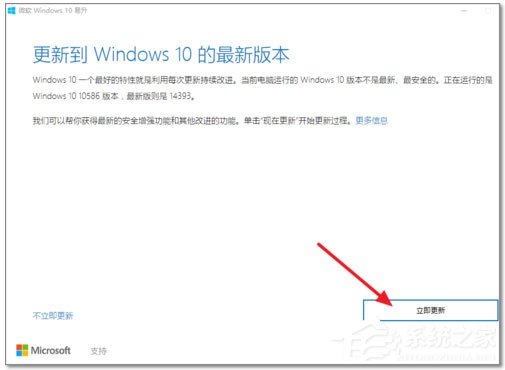 8、Windows易升检测当前环境是否支持升级更新,通过之后,点击下一步;
8、Windows易升检测当前环境是否支持升级更新,通过之后,点击下一步; 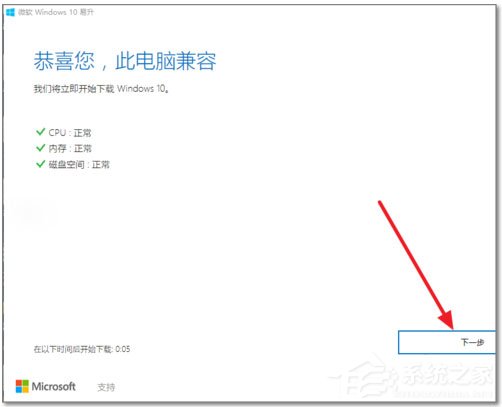 9、正式下载Win10更新包,等待下载完成之后,会自动更新,更新过程会重启,注意保存工作文档。
9、正式下载Win10更新包,等待下载完成之后,会自动更新,更新过程会重启,注意保存工作文档。 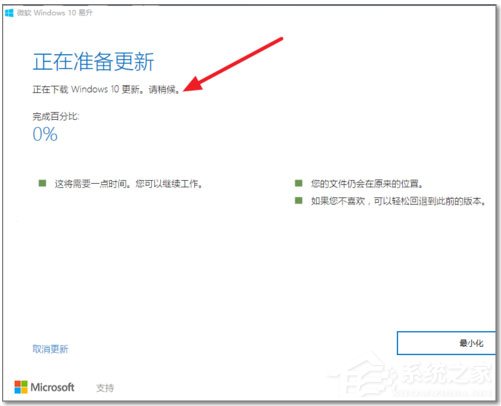 以上就是小编教给大家的Win10 1511升级1607的具体方法,按照以上方法操作后,就能成功升级为Win10 1607版了,有需要的用户不妨按以上方法试试!
以上就是小编教给大家的Win10 1511升级1607的具体方法,按照以上方法操作后,就能成功升级为Win10 1607版了,有需要的用户不妨按以上方法试试! 转载说明:欢迎转载本站所有文章,如需转载请注明来源于《绝客部落》。
本文链接:https://juehackr.net/jishu/xitong/jiaocheng/6616.html